Questo tutorial è stato realizzato da ©GraphicsBeatrice
ed è di proprietà di BeatriceTutorial.altervista.org che ne detiene i diritti,
il Copyright delle immagini e dei materiali appartiene ai legittimi proprietari
ogni somiglianza con altri lavori è puramente casuale è vietato linkare i miei Tutorial su altri
siti di grafica.
Questo tutorial è stato eseguito con Pothoshop CC, ma con alcuni accorgimenti,
è possibile utilizzare versioni precedenti
Per qualsiasi problema scrivetemi:
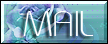
[email protected]

MATERIALE

Come Importare i Preset in Eye Candy:
>> QUI <<
Per Impostare/Modificare i gradienti:
>> QUI <<

FILTRI USATI
The Plug Site->Alpha Remore
Bkg Designer sf 10 I->4 Way Average-Design Cloud-Barcode Generator
(Importato su umlimited)
Greg Factory Outpup Vol II->Pool Shadow
FM Tile Tool->Blend Emboss
Eye Candy 4000->Cotout
Bkg Kaleidoscope->Cake Mix
Ap Lines->Lines Silverling
Cybia->Screenwork
Lenk's->Zithan

Per il
Materiale usato,
grazie a:
Gina Misted
DragonBlu
Alies

ESECUZIONE
1
Aprite Alpha_Alana,
Da colore ,impostate il colore di primo piano # 7789a1,
e come colore di sfondo # 23637f.
2
Dallo strumento secchiello,
scegliete->strumento sfumatura:
stile sfumatura riflessa,settate il gradiente cosi:
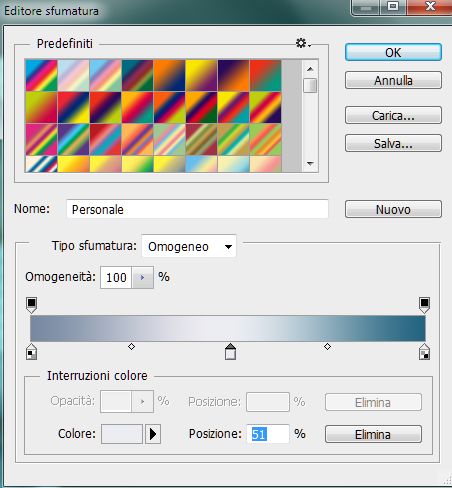
1 colore # 7789a1
2 colore # bianco
3 colore # 23637f .
3
Con il mause puntate nell'angolo sx della tela,
e tenendo premuto tirate una linea obbliqua che finisce sotto nell'angolo a dx della tela,
dovreste ottenere questo:
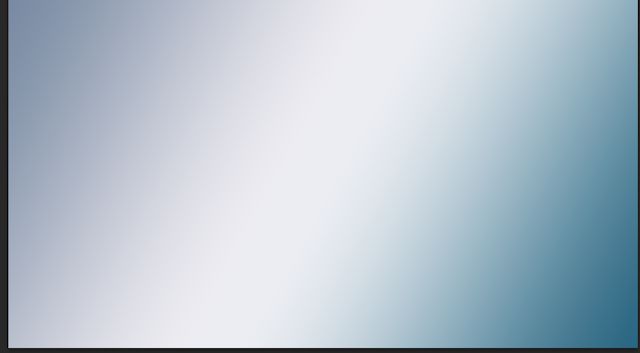
Filtro->The Plug Site-> Alpha Tool->Alpha Remove:
valore 218
inverti non settato e ok.
Per il momento chiudete la visibilita di questo livello,
(Cliccare sul piccolo occhio a fianco alla miniatura)
4
Livello->nuovo livello,
strumento secchiello (no Gradiente)
riempite con il colore di primo piano # 7789a1,
livello->ordina->porta dietro.
5
Resta su questo livello,
Apri Gina-Misted-Divers 414,
selezione->ttutto->modifica->copia->modifica->incolla sul nostro lavoro,
cambiate la fusione in luce puntiforme,
Filtro->nitidezza->maschera di contrasto,
settaggi di default e ok,
livelli->unisci sotto.
6
Filtro Umlimited->Bkg Designer SF 10 I->4 way Average,
settaggi di default e applicate.
Filtro ->nitidezza->nitidezza maggiore
Filtro->Greg factory Outpup Vol II->Pool Shadow:
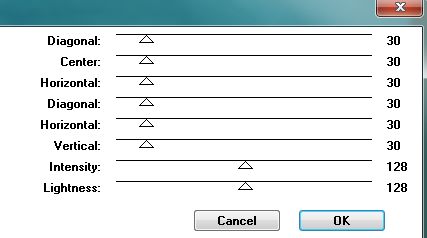
filtro->Lenk's Zithan:
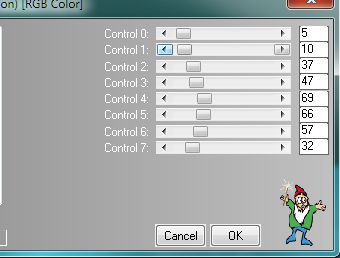
filtro->distorsione->effetto onda:
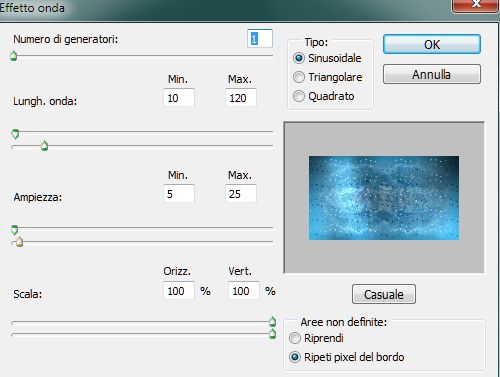
7
Portatevi sul livello sovrastante,
e ruattivate la visibilita,
Filtro->Umlimited->Bkg Designer SF 10 I->Design Cloud:
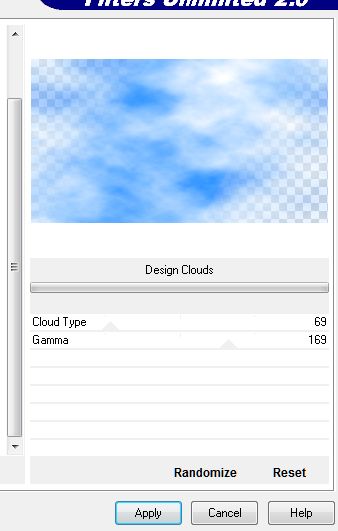
cambiate la fusione in luce soffusa,
8
Portatevi sul livello sottostante,
filtro->toadies->What Are You:
settaggi entrambi a 10 e ok.
Filtro->Fm tile tool->Blend emboss,
settaggi di default.
9
Aprite Mask 141,
selezione->tutto,
modifica-copia,
portarsi sul lavoro,
modifica->incolla,
livello->ordina->porta in primo piano.
10
Restate sul livello dela mask,
Nella palette dei livelli,
accanto alla scritta livelli,
trovate canali,cliccateci sopra,
sotto a sinistra selezionate il cerchietto ,
vedrete crearsi una selezione,
selezione->inversa,
portatevi sul livello sottostante ,
e premete canc dalla tastiera,,
deselezionate e con il mause trascinate la mask
(bianca e nera )
nel cestrino.
Filtro nitidezza->nitidezza avanzata,
settaggi di default.
11
Restate su questo livello,
Filtro Bkg Designer SF 10 I->Barcode Generator:
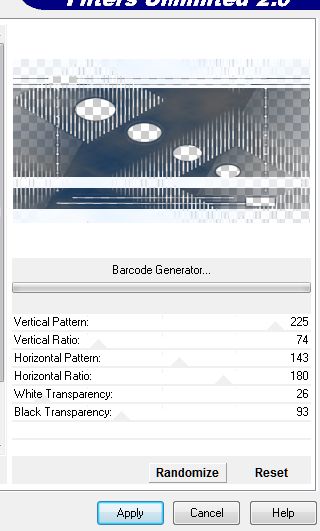
12
Livello->nuovo livello,
con il secchiello riempite con il colore # 23637f,
livello->ordina->porta dietro,
posizionatevi sul livello sovrastante,
cambiate la fusione in sovrapponi ,
abbassate l'opacita a 80.
13
Portarsi sul livello in cima,
livello->nuovo livello,
Selezione->carica selezione:
Selection_1_Alana,
con il secchiello riempite la selezione con il colore # 23637f,
selezione->modifica->contrai 2 px,
non deselezionate,
riempite la selezione con il colore # 7cb3cb,
selezione->modifica->contrai px 25,
non deselezionate,
riempite la selezione con il colore # 23637f,
selezione->modifica->contrai 2 px,
premere canc dalla tastiera.
14
Apri Alies 11vr27-woman,
modifica->copia->modifica->incolla sul nostro lavoro,
posizionate bene il tube a destra e un po in basso,
selezione->riseleziona,
selezione->inverti,
premere canc dalla tastiera,
selezione->inverti nuovamente,
livello->nuovo livello,
filtro->Eye Candy 4000->cotout:

non deselezionate,
livello->nuovo livello,
filtro->Eye Candy 4000->cotout,
con questi settaggi:
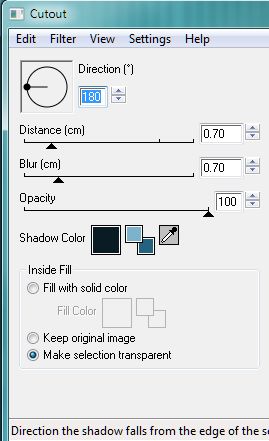
livello->unisci sotto per due volte.
Deselezionare.
15
Posizionatevi sulla cornice,
con lo strumento bacchetta magica sfumatura 0,
selezionate la parte della cornice piu grande,
filtro->Bkg Kaleidoscope->Cake Mix:
169-169 e applicate.
Deselezionate.
16
Con lo strumento->bacchetta magica,
selezionate ora le parti bianche che si sono create,
con lo strumento secchiello,
impostato su strumento sfumatura,
i settaggi dovrebbero essere rimasti in memoria,
tirate una linea obbliqua come avete fatto in precedenza.
17
Mantenete la selezione,
Filtro->Ap [lines]->Lines Silverling ,
settaggi di default e ok .
Selezione->inversa,
livello->stile livello->ombra esterna:
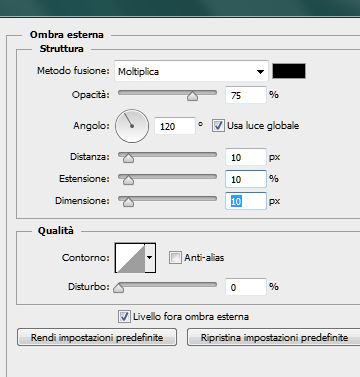
Deselezionate.
18
Posizionatevi e attivate il livello 1,
Riposizionatevi su sul tube Gina Misted divers 414,
selezione->tutto,
modifica->copia->modifica->incolla sul nostro lavoro,
cambiate la fusione in luce soffusa,
e abbassate l'opacita a 70.
19
Restate su questo livello,
selezione->carica selezione:
Selection_2_Alana,
riempite la selezione con il colore scuro gia impostato,
(no gradiente)
filtro->cybia->Screenwork->Block Tile,
cliccate sulla freccetta per trovare questa opzione,
cambiate la fusione in sovrapponi,
deselezionate,
filtro->nitidezza->nitidezza.
20
Posizionatevi sul livello della cornice,
con lo strumento bacchetta magica,
tolleranza 32,
selezionate le parti azzurre della cornice,
anche qui inserite il filtro Cybia->screenwork,
stessi settaggi di prima,
cambiate la fusione in sovrapponi,
deselezionate.
20
Posizionatevi in cima a tutti i livelli,
aprite mist_abstract127dragonblu508,
modifica->trasforma->scala,
settate in alto A e L a 60% e ok.
Selezione->tutto,
modifica->copia->modifica->incolla sul nostro lavoro,
posizionate a sinistra come da originale.
Livelli->unisci visibili.
21
Immagine->dimensione quadro:
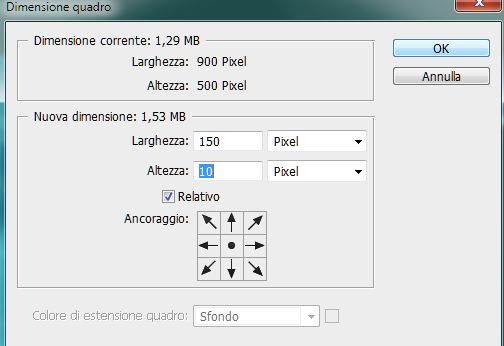
con la bacchetta magica,
selezionate le parti trasparenti,
livello->nuovo livello,
con lo strumento secchiello,
riempite la selezione con il colore # 00adeb.
Non deselezionate,
filtro->umlimited->Bkg Kaleidoscope->Cake Mix,
settaggi precedenti.
selezione->deseleziona.
22
Con lo strumento bacchetta magica,
selezionate le parti bianche,
e riempitele con il colore # 164b7f,
deselezionate,
modifica->traccia:
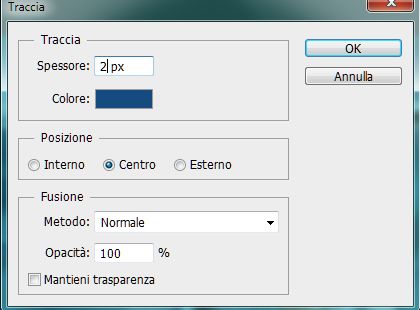
23
Aprite Element_Alana_GraphicsBeatriceCreations,
selezionate tutto,
copiate e incollate sul nostro lavoro,
posizionate a destra come da originale,
per essere più precisi nel posizionare,
usate le frecce di direzione presenti sulla tastiera.
duplicate questo livello,
e spostate a sinistra.
Livelli->unisci visibili.
24
Immagine->Dimensione Immagine,
settate 900 px di larghezza.
Mettete il marchio GraphicsBeatrice .
Firmate il lavoro e salvate in jpg.

Creato il 25 Gennaio 2014
 HOME
HOME HOME TUTORIAL
HOME TUTORIAL 

Registrato e tutelato
Design©Layout GraphicsBeatrice